Acesse seu conteúdo do iCloud no Mac
O iCloud é a maneira mais fácil de manter tudo o que você considera importante onde estiver. O iCloud armazena seus documentos, fotos, músicas, apps, contatos e calendários para que você possa acessá-los sempre que estiver conectado à web.
Você pode usar o seu ID Apple para configurar uma conta gratuita do iCloud, que oferece 5 GB de espaço de armazenamento gratuito. Compras feitas na iTunes Store, App Store, no app Apple TV ou na Loja de Livros não são contabilizadas no espaço disponível.
O iCloud mantém tudo atualizado nos seus dispositivos. Portanto, se você tem um iPhone, iPad ou iPod touch, basta iniciar a sessão com o seu ID Apple em cada dispositivo e ativar o iCloud para ter tudo o que precisa.
Para ver uma lista dos requisitos de sistema dos dispositivos compatíveis com o iCloud, consulte o artigo de Suporte da Apple Requisitos de sistema para o iCloud.
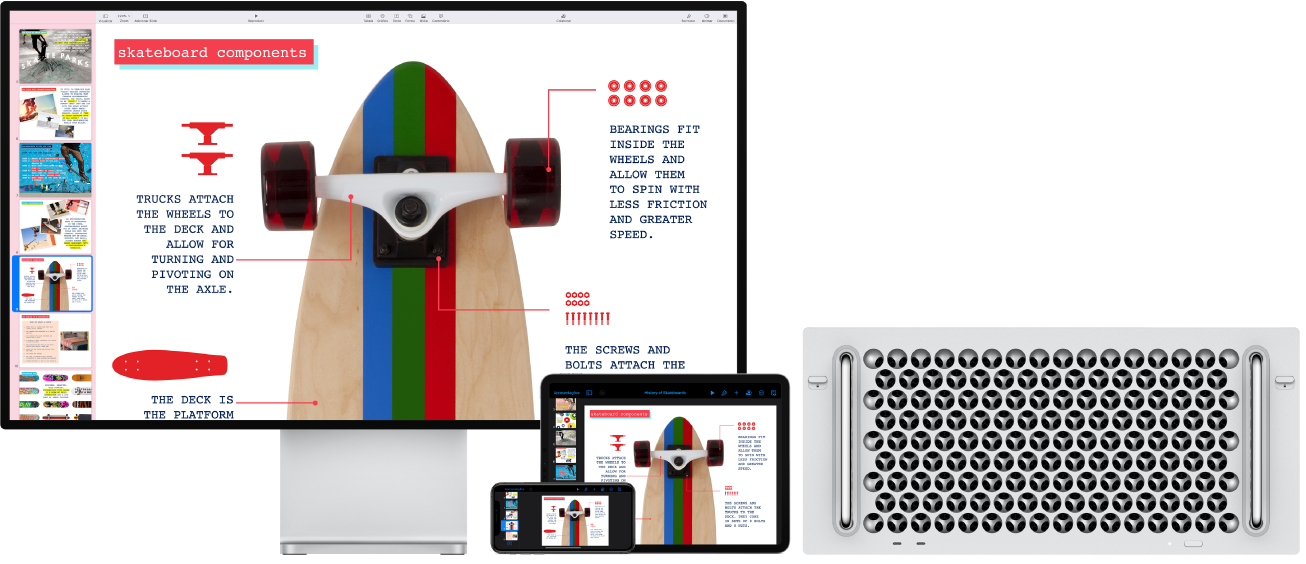
Algumas das coisas que você pode fazer com o iCloud.
Armazene automaticamente sua mesa e a pasta Documentos no iCloud Drive. Você pode salvar arquivos na pasta Documentos ou na mesa para que eles sejam disponibilizados automaticamente no iCloud Drive e você os acesse onde quer que esteja. Ao trabalhar com o iCloud Drive, você tem acesso a arquivos no Mac Pro, iPhone ou iPad através do app Arquivos, na web em iCloud.com ou em um PC com Windows através do app iCloud. Quando alterar um arquivo em um dispositivo ou no iCloud Drive, você verá as edições em qualquer lugar onde visualizar o arquivo.
Para começar, abra as Preferências do Sistema, clique em ID Apple e clique em iCloud. Selecione iCloud Drive, clique em Opções e selecione “Pastas Mesa e Documentos”. Para obter mais informações, consulte o artigo de Suporte da Apple Adicionar os arquivos das pastas Mesa e Documentos ao iCloud Drive.
Compartilhe compras e armazenamento com o Compartilhamento Familiar. Até seis pessoas da família podem compartilhar compras da App Store, do app Apple TV, da Loja de Livros e da iTunes Store e compartilhar o mesmo plano de armazenamento — mesmo que cada um use a sua própria conta do iCloud. Pague as compras familiares com um cartão de crédito e aprove as despesas das crianças diretamente do seu Mac Pro, dispositivo iOS ou dispositivo iPadOS. E também: compartilhe fotos, um calendário familiar, lembretes e localizações. Se você não configurou o Compartilhamento Familiar ao configurar o Mac, abra as Preferências do Sistema, clique em Compartilhamento Familiar e clique em Seguinte. Para obter mais informações, consulte o artigo de Suporte da Apple Configurar o Compartilhamento Familiar.
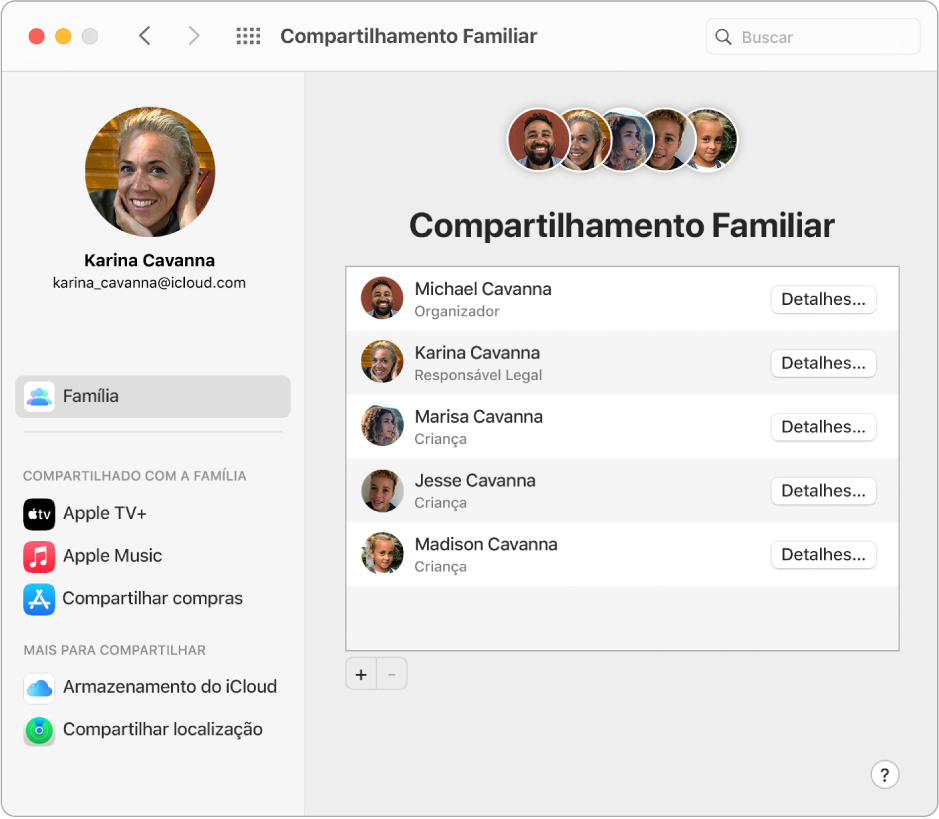
Use as Fotos do iCloud e os Álbuns Compartilhados para armazenar e compartilhar fotos. Armazene a sua fototeca no iCloud e veja fotos e vídeos, assim como as edições feitas, em todos os seus dispositivos. Compartilhe fotos e vídeos apenas com as pessoas que você escolher e permita que elas adicionem suas próprias fotos, vídeos e comentários. Para começar, abra as Preferências do Sistema, clique em ID Apple, clique em iCloud e selecione Fotos. Para obter mais informações, consulte o artigo de Suporte da Apple Configurar e usar o Fotos do iCloud.
Curtir suas compras em qualquer lugar. Quando você tem uma sessão iniciada nos seus dispositivos com o mesmo ID Apple, as compras feitas na App Store, no app Apple TV, na Loja de Livros e na iTunes Store ficam disponíveis a qualquer momento, sem importar qual computador ou dispositivo tenha sido usado para fazer as compras. Portanto, todas as músicas, filmes, livros e outras compras estão disponíveis aonde você for.
Localize o Mac Pro com o Buscar Mac. Se perder o Mac Pro, você pode usar o app Buscar para localizá-lo em um mapa, bloquear sua tela e até mesmo apagar os dados remotamente, caso o Buscar Mac esteja ativado. Para ativar o Buscar Mac, abra as Preferências do Sistema, clique em ID Apple, clique em iCloud e selecione “Buscar Mac”. Consulte o artigo de Suporte da Apple Em caso de perda ou roubo de um Mac.
Nota: caso o Mac Pro tenha várias contas de usuários, apenas uma pode ter o Buscar Mac ativado.
Mais informações. Consulte O que é o iCloud? no Manual do Usuário do macOS.